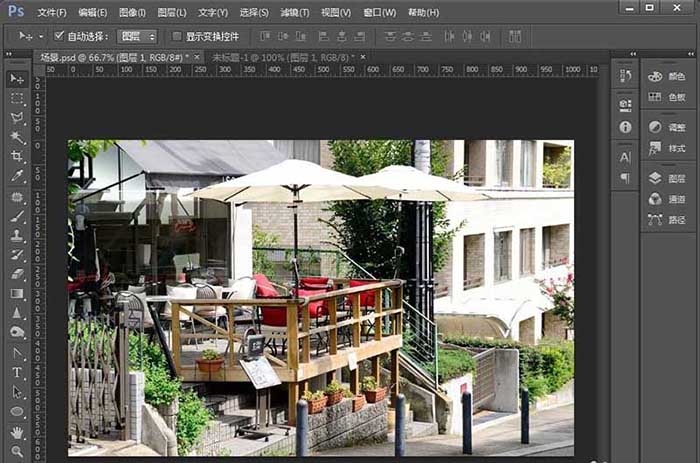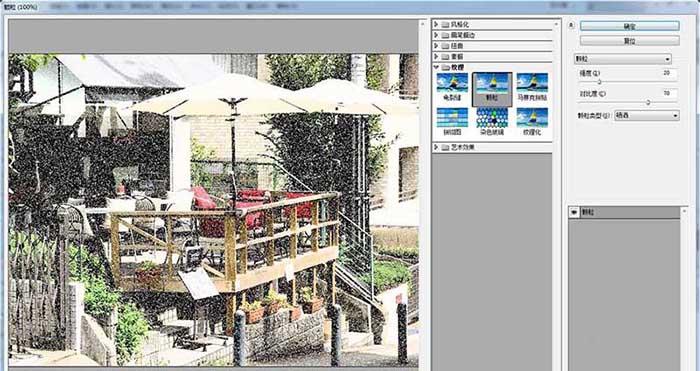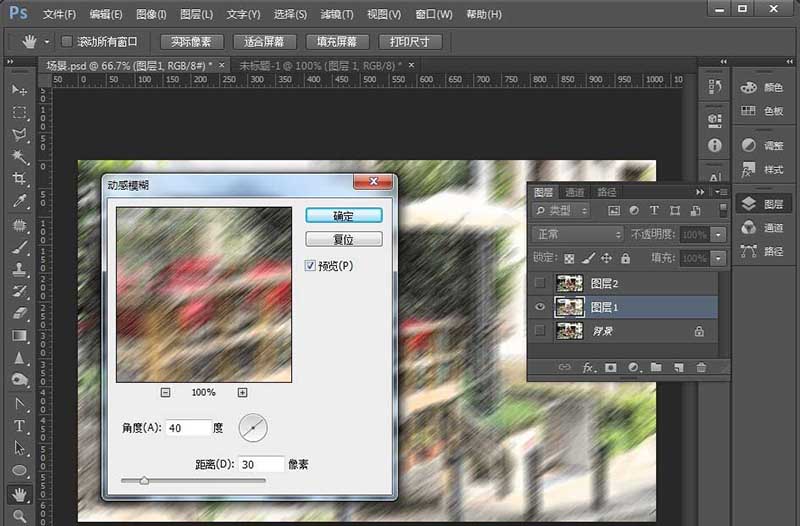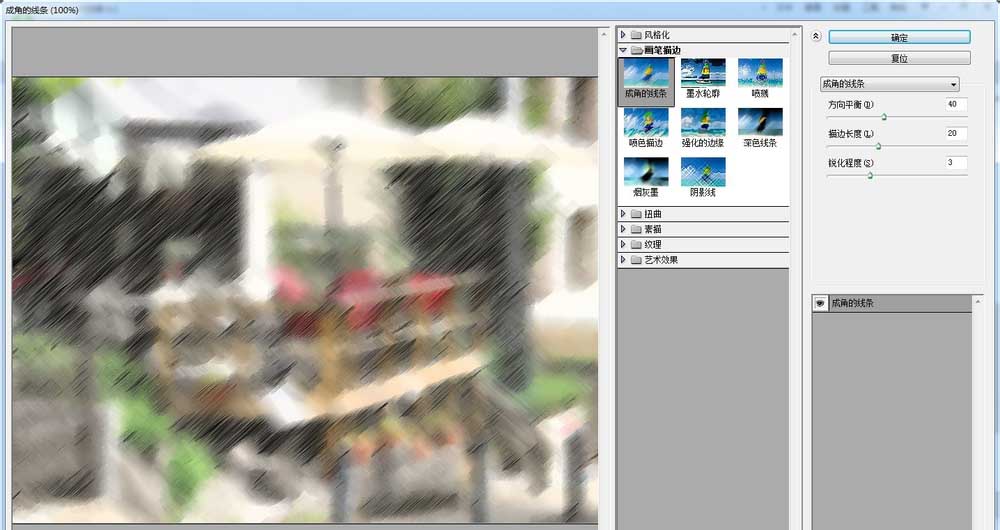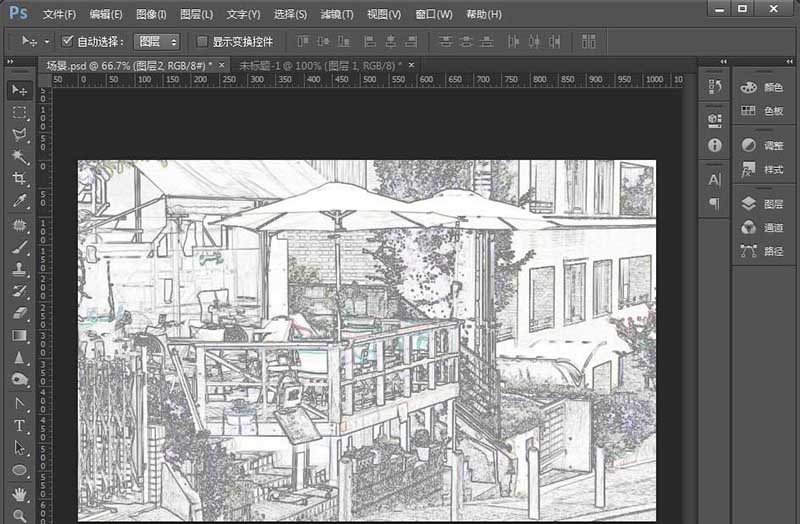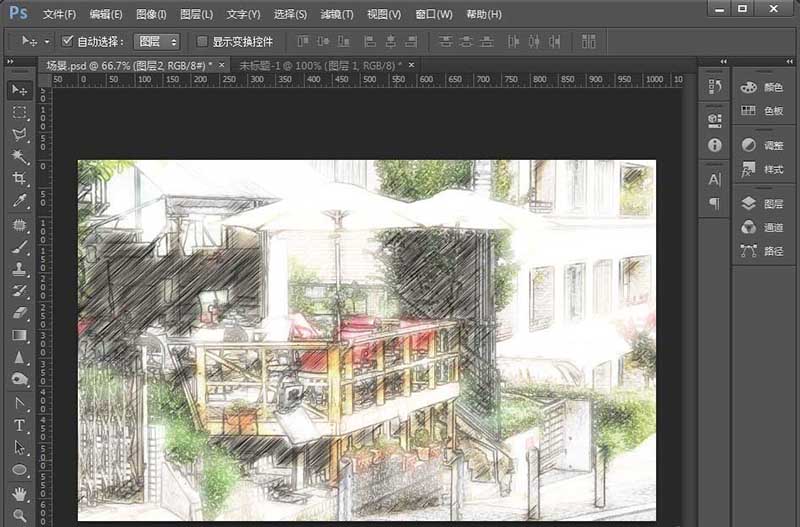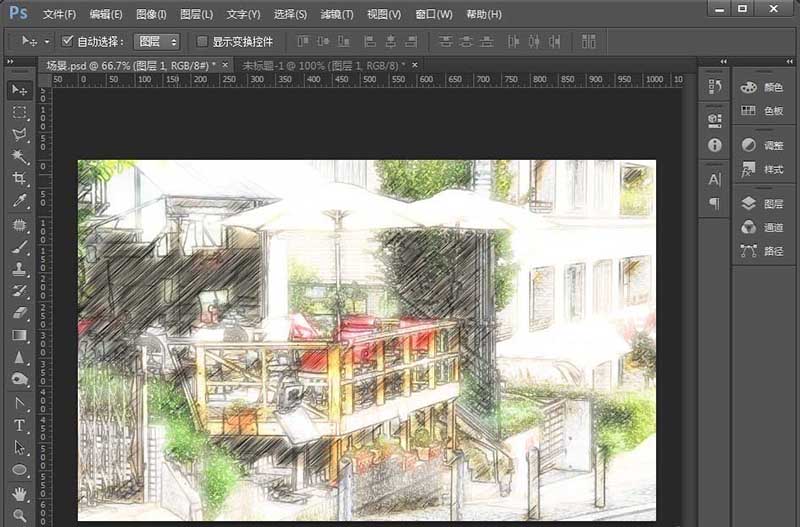通过PS把风景照转成彩铅手绘效果的操作流程
时间:2019-03-24来源:下载之家作者:xzwh
PS是非常受大家欢迎的一款软件,那么各位亲们会通过PS把风景照转成彩铅手绘效果吗?下文就是通过PS把风景照转成彩铅手绘效果的操作教程,有需要的网友不要错过哦!
通过PS把风景照转成彩铅手绘效果的操作流程

打开Photoshop软件,导入一张图片素材,把这张图片复制两份,分别命名为图层1、图层2,
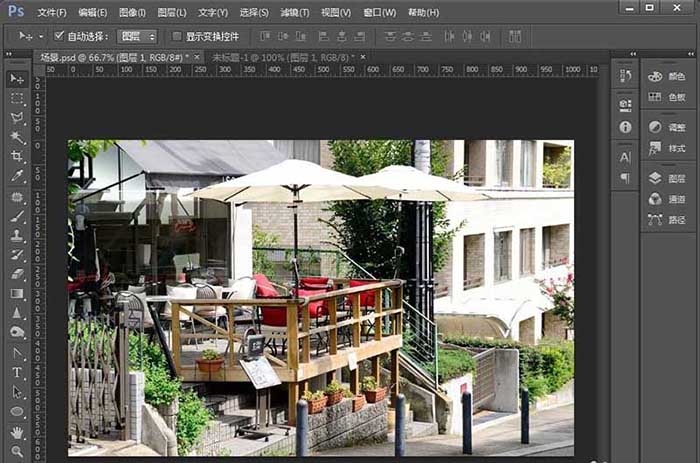
选中图层1,点击菜单栏的滤镜——滤镜库——纹理——颗粒,设置强度20,对比度70,颗粒类型喷洒,给图层添加颗粒效果,
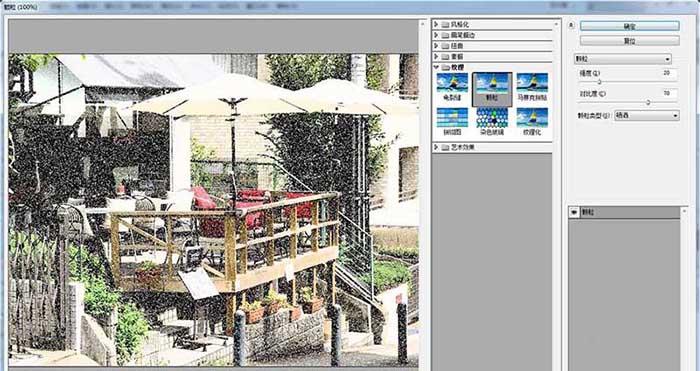
点击滤镜——模糊——动感模糊,设置角度40,距离30,给图层添加模糊效果,
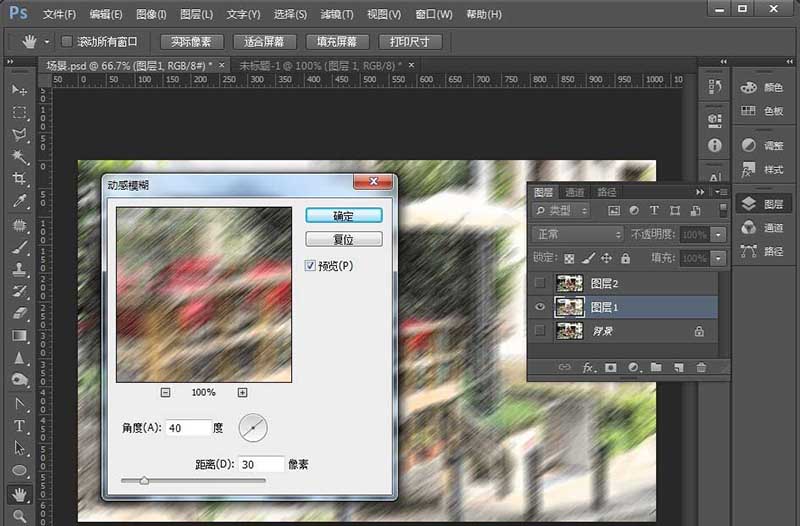
再点击滤镜——滤镜库——话比描边——成角线条,设置方向平衡40,描边长度20,锐化角度3,
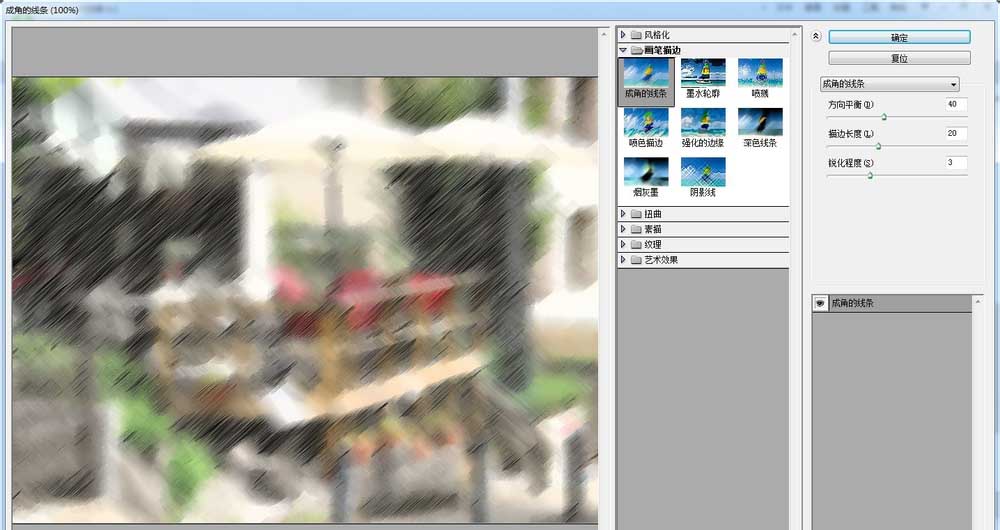
选择图层2,点击滤镜——风格化——调整边缘,接着选择图像——调整——色相饱和度,调整饱和度为-50,明度为50,主要是为了降低图片饱和度、增加明度,
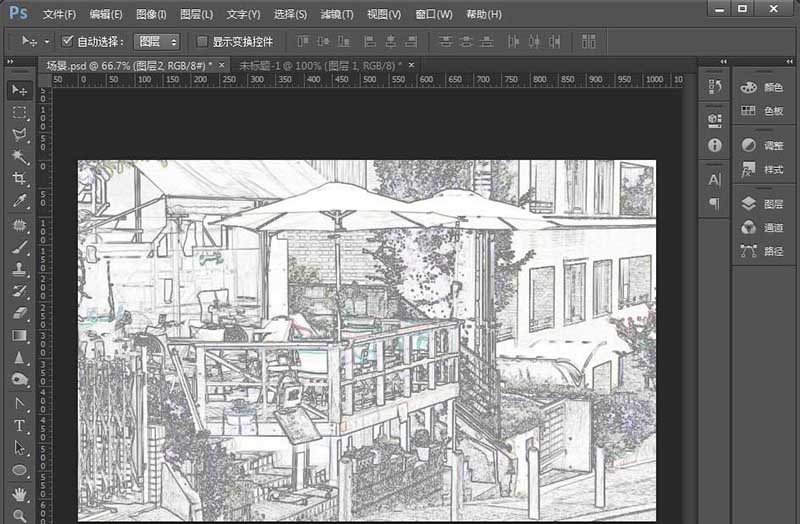
选择图层2,调整混合模式为叠加,这样效果就出来了,
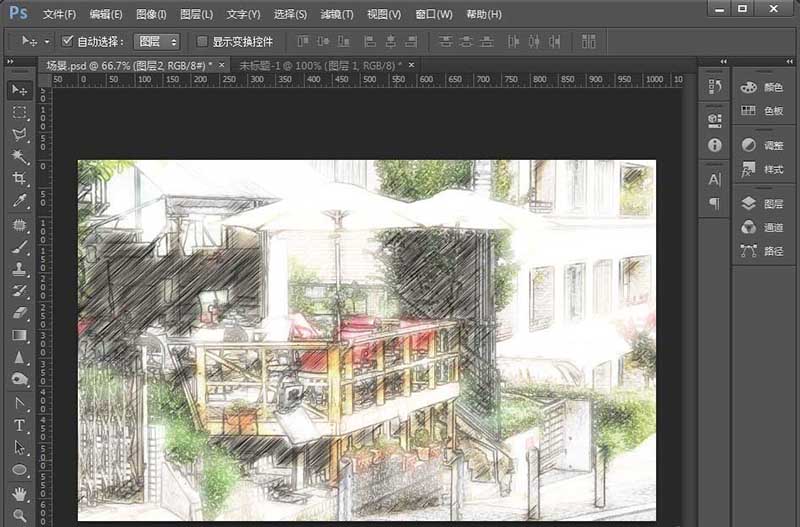
按【Shift+Ctrl+Alt+E】盖印可见图层,适当调整色彩曲线、饱和度,照片就变成彩铅手绘效果了。
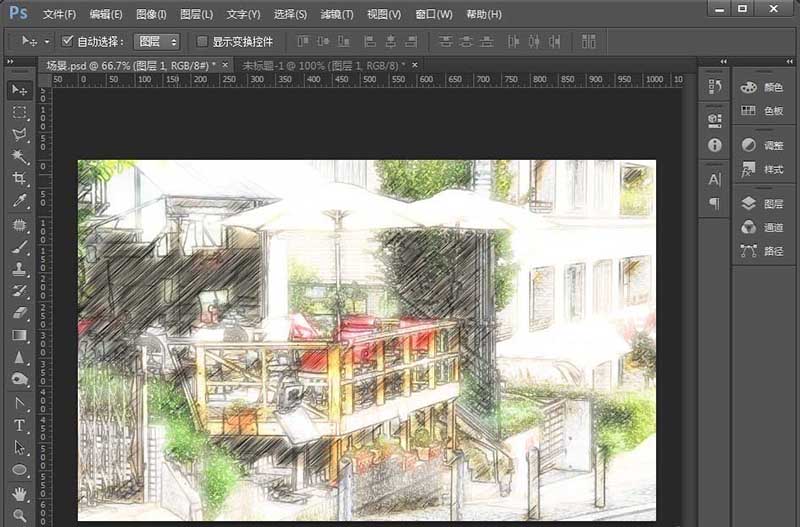
效果对比:

上文就讲解了通过PS把风景照转成彩铅手绘效果的操作流程,希望有需要的朋友都来学习哦。
热门推荐
-
adobe photoshop cc 2019
版本:中文破解版 v20.0大小:1.73GB
adobe photoshop cc 2019破解版简称PS CC 2019,Adobe官方推出的ps系列软件最新版本。adobe photoshop cc 2019破解版新增Ctrl+z撤销键、图框工具、色轮取色器等提升用户工作效率的新功能。ps2019是全球最佳的图像和设计应用程序,世界各地数百万的设计人员、摄影师和艺术家都在使用 Photoshop,将不可能变为可能。
-
Adobe Illustrator cs5
版本:中文精简版 v15.0.0.325大小:139.19MB
Adobe Illustrator是一款由Adobe公司开发的一款应用于出版、多媒体和在线图像的工业标准矢量插画的软件;Adobe Illustrator主要应用于印刷出版、专业插画和互联网页面制作等行业;Adobe Illustrator是功能强大,是专业性极强的图形设计工具。
-
iSee
版本:官方最新版v3.9.3.0大小:10.19MB
iSee图片专家是一款多功能、操作简单的图像处理工具类软件;isee图片专家操作非常简单,不懂图片处理方面的小白也可以根据操作提示完成图片处理;isee图片专家除了常规的修图功能外,还为国内用户增加了很多其它应用。
-
CorelDraw2019
版本:中文版大小:468.19MB
CorelDraw2019破解版是一款出自Corel公司的适合专业图形编辑工作者使用的实用型矢量图形工具,cdr2019破解版功能强劲,能够帮助用户轻松进行专业矢量插图、页面布局、图片编辑和设计等操作,CorelDraw2019软件操作简便,可以兼容全新的LiveSketch矢量图绘制体验,让您能够享受强大的触控笔触和触摸功能。